目次
Googleビジネスプロフィール(旧名:Googleマイビジネス)は、あらゆる規模の企業にとって、ブランドの認知度を高め、より多くの顧客を獲得するための素晴らしい方法となります。
Googleが提供するこの無料マーケティングツールは、SEOの向上と同時に、あなたのビジネスに関する重要な情報を顧客に提供することができます。 しかし、Googleマイビジネスは、顧客との直接的なコミュニケーションにも利用できます。
Googleビジネスプロフィールには、Facebookメッセンジャーのようなメッセージ機能があり、顧客が簡単にあなたのブランドに連絡を取り、質問や懸念を表明することができます。 また、データが示すように、ビジネスと簡単につながるオプションがあると、顧客のブランドへの信頼が高まります。
今回は、その内容をご紹介します。
- Googleマイビジネスメッセージの仕組み - デスクトップとモバイルで
- Googleビジネスプロファイルメッセージング機能の目的について。
- GMBメッセージングのベストプラクティス
- Googleビジネスプロフィールのウェルカムメッセージ例。
ボーナス ソーシャルメディア戦略テンプレート(無料 また、結果を記録し、上司、チームメイト、クライアントに計画を説明することもできます。
Googleマイビジネスメッセージとは?
Googleマイビジネスメッセージは、Googleのビジネスプロフィールに掲載されたメッセージから直接、お客様にリアルタイムでコンタクトを取ることができる無料のメッセンジャーツールです。
このため、お客様はわざわざウェブサイトをクリックしてメールアドレスや電話番号を探すことなく、検索結果から直接ビジネスにアクセスすることができます。
Googleマイビジネス メッセージングとはどのような仕組みですか?
GMBメッセージングは、インスタントメッセージの一種とお考えください。
メッセージング機能を有効にすると、お客様は メッセージ このボタンは、Google検索とGoogleマップの両方であなたのプロフィールが表示されたときに表示されます。
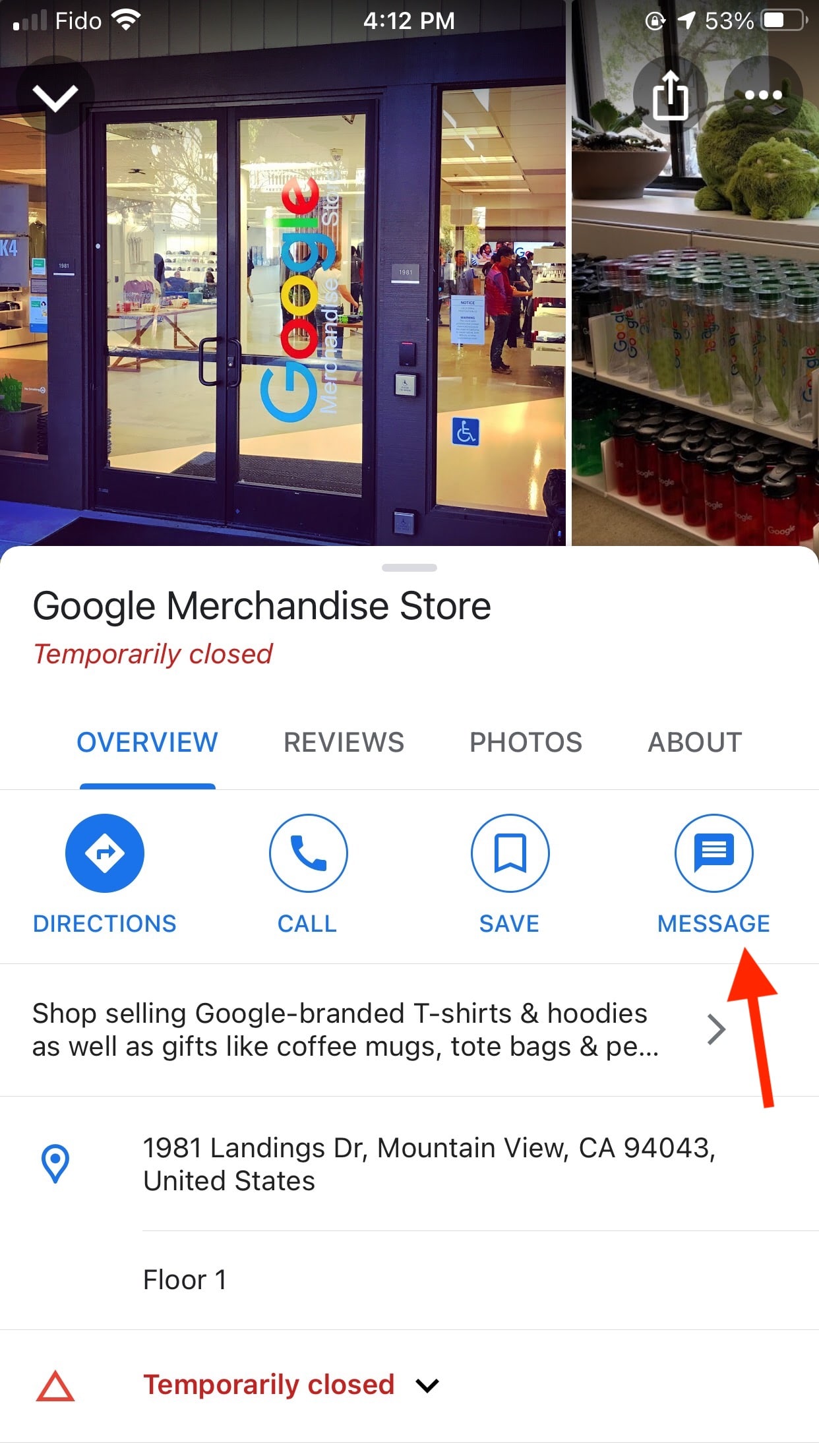
Googleマイビジネスメッセージを使用すれば、お客様はいつでもあなたのビジネスに直接関わり、メッセージを送ることができます。
まだGMBプロフィールを設定し、ビジネスの検証を行っていない場合は、Googleビジネスプロフィールを始めるためのガイドをご覧ください。
設定が完了したら、メッセージング機能を有効にして、デスクトップとモバイルでメッセージを処理する方法について、このまま読み進めてください。
デスクトップでのGoogleマイビジネスメッセージング
Googleマイビジネスは2017年にメッセージングを開始しましたが、当時はモバイルでしか利用できませんでした。 ビジネスオーナーは、スマートフォンのGMBアプリを使って顧客のメッセージに返信しなければなりませんでした。 しかし、2021年2月にそれが変わりました。
Googleマイビジネスメッセージは、デスクトップでも利用できるようになりました。 このアップデートにより、ブランドのコミュニケーションを管理したいビジネスオーナーにとって、オンラインカスタマーサービスの管理がより簡単になります。
ここでは、デスクトップでGoogleマイビジネスのメッセージングを使い始める方法をご紹介します。
ステップ1:Googleマイビジネスのプロフィールにログインする
Googleマイビジネスにアクセスし、右上のサインインボタンをクリックし、表示される指示に従ってください。

ステップ2:「メッセージ」に移動する
クリック メッセージ では 設定 (歯車のアイコン)をクリックします。
ステップ3:メッセージをオンにする
これで、お客様はGMBリスティングから直接ビジネスメッセージを送ることができるようになりました。
Step 4: カスタマイズ
カスタマイズを利用して、お客様ができるだけ簡単かつ快適にメッセージングを体験できるようにします。
ウェルカムメッセージを追加し、通知をオンにしておくと、お客様があなたからの返事を待っていることがわかります。
モバイルでのGoogleマイビジネス メッセージング
ここでは、AndroidとAppleの両端末で、モバイルでのメッセージング機能を使い始める方法をご紹介します。
ステップ1:Google PlayまたはApp Storeからアプリをダウンロードする

ステップ2:メッセージをオンにする
サインインしたら、次のページに移動します。 お客様 であれば メッセージ を選択し、次に オン これは、この機能を有効にするもので、次のようになります。 メッセージ ボタンが表示されます。
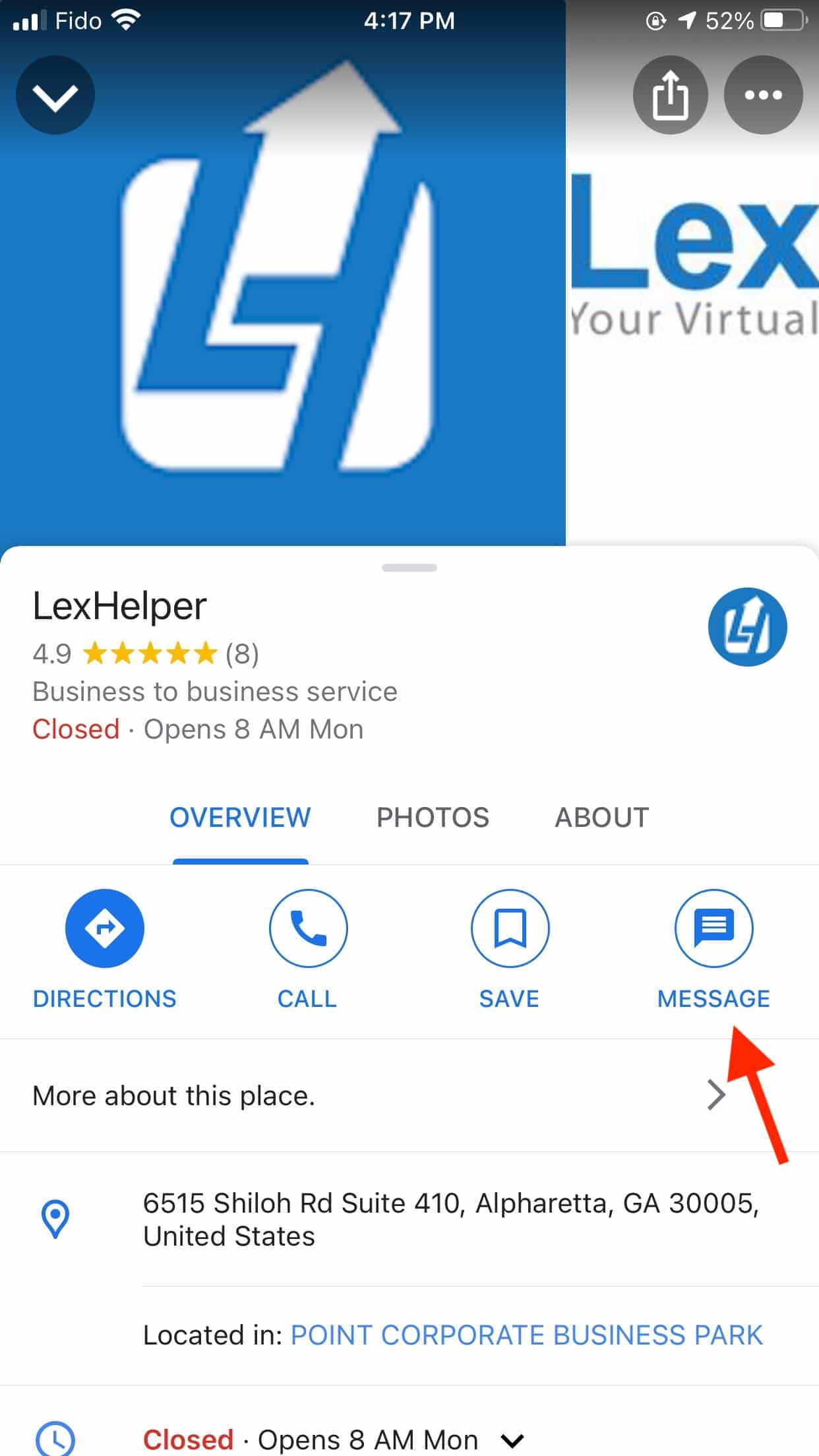
ステップ3: カスタマイズ
ウェルカムメッセージを追加し、通知をオンにすることを忘れないようにしましょう。
知っていましたか?
SMMExpertにGMBプロフィールを追加できるようになりました。 つまり、他のソーシャルメディア上のやり取りと同時に、Googleマイビジネスのメッセージをリアルタイムで管理・対応できるようになりました。

出典:SMMExpert
このたびのアップデートについて、詳しくはこちらをご覧ください。
Googleマイビジネスメッセージ機能の使い方
Googleマイビジネス メッセージングを有効にする理由はいくつかありますが、貴社と貴社の顧客の双方にメリットがあるためです。
接客を格上げすることができます
デジタル時代、顧客はレスポンスを期待する はやく
Googleは、ブランドが24時間以内にメッセージに応答しない場合、メッセージボタンを非表示にし、ブランドがカスタマーサービスを優先し、問い合わせに迅速に対応することを奨励します。
お客様にブランドを紹介する新しい方法です
Googleマイビジネス メッセージングでは、お客様と個人的なつながりを持つことができます。 ブランドの個性を反映したウェルカムメッセージを書きましょう。お客様は、質問を入力する前に、メッセージボタンをクリックするとすぐにこのメッセージを見ることができます。
さらに、お客様と1対1でコミュニケーションをとることで、記憶に残るブランド体験を提供することができます。
ビジネスを成長させるための効率的な方法となりうる
Googleマイビジネスでは、特定のカテゴリーに属する企業に対して、「見積もり依頼」または「予約依頼」の2つのメッセージングボタンを試験的に導入しています。

このボタンタイプでは、顧客を見積もり依頼や予約のためのフォームにリダイレクトすることができます。
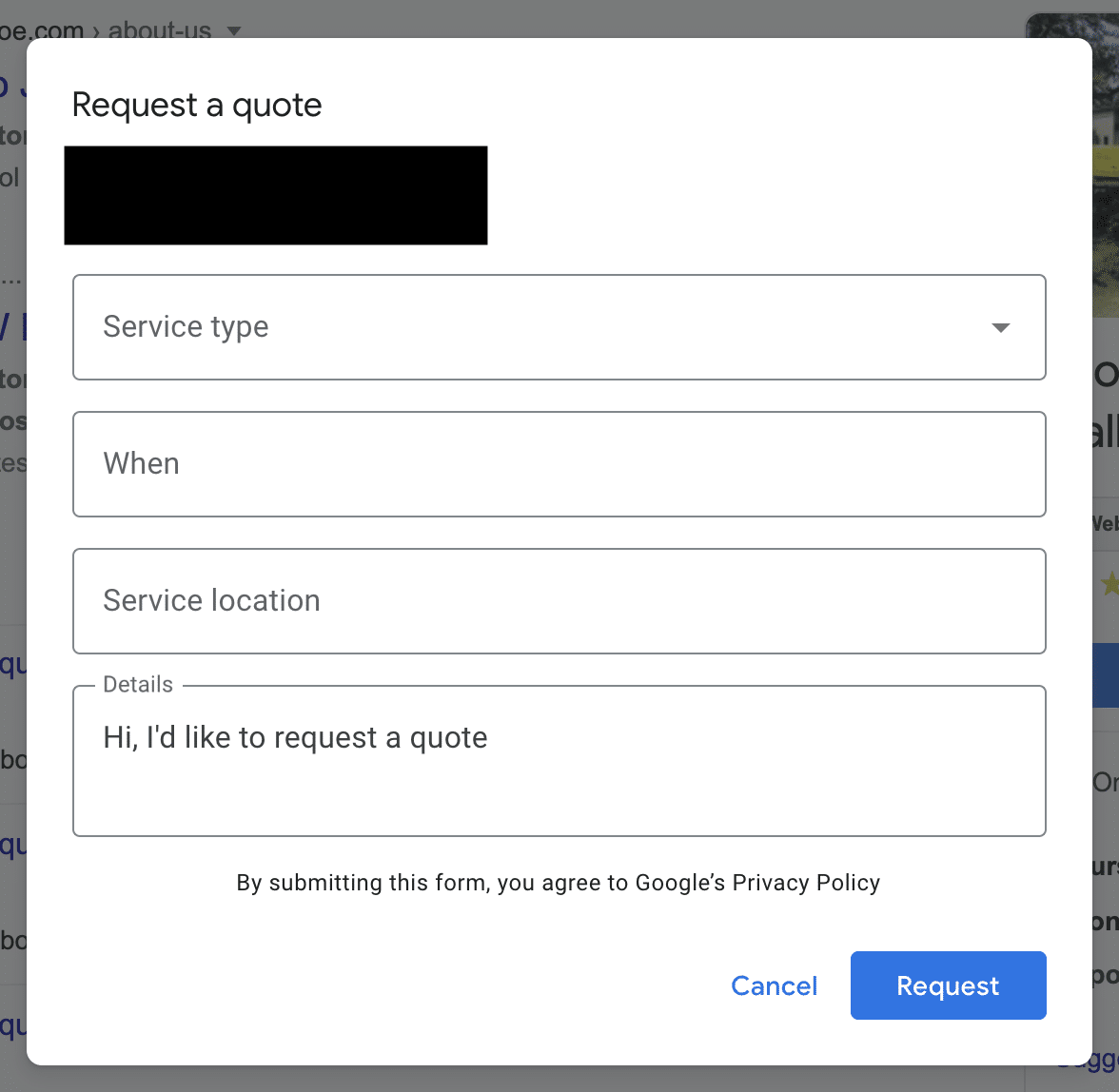
この機能により、企業は摩擦なく迅速に顧客をセールスファネルに導くことができます。
8 Googleマイビジネス メッセージングのベストプラクティス
ウェルカムメッセージを設定する
ウェルカムメッセージは、お客様がGMBプロフィールの「メッセージ」ボタンをクリックしたときに最初に目にするものです。
また、ウェルカムメッセージには、営業時間外の連絡先も記載しておくとよいでしょう。
24時間以内の返信を心がける
メッセージにはできるだけ早く、できれば24時間以内に返信するようにしてください。 そうしないと、Googleはあなたのリスティングからメッセージボタンを削除する可能性が高くなります。
これは、Googleが、お客様がこの機能を不快な顧客体験と関連付けることがないようにしたいためです(ただし、ボタンを紛失した場合は、再度オンにすることで再活性化できることを知っておいてください)。
あなたのビジネスを検索し、GMBリスティングを見つけた顧客は、あなたの応答性を確認します。 応答時間のオプションは、あなたのプロフィールに表示されます。
- 通常、数分以内に応答する
- 通常、数時間以内に対応
- 通常1日以内に対応
- 通常、数日以内に対応
通知をオンにする
新しいメッセージが届いていることを確認しましょう!顧客がいつあなたからの回答を待っているかを知ることは、24時間の応答時間の要件を満たし、あなたのプロフィールでGMBメッセージボタンをアクティブにしておくための最初のステップとなります。
スパムを無視しない
スパムやボットによって投稿されたメッセージを受け取ることがあります。
ただし、無視するのではなく、迷惑メールとしてマークするか、送信者をブロックして、今後の迷惑メール受信を防ぐようにしてください。
そのためには
- 次のページへ メッセージ GMBプロフィールにログインしているとき。
- 報告したいメッセージをクリックする。
- 選択 スパムのブロック/レポート を選択し、納得のいく選択肢を選んでください。
スパムメールを報告しないと、リスティングに表示される応答時間に影響します。 つまり、スパムであっても、あらゆるメッセージを無視すると、応答時間に悪影響があります。
適切な会話を心がける
顧客は質問をしてきたとき、その答えを求めています。 顧客は、返金について質問されたのであれば、新製品について聞きたいとは思わないでしょう。
ボーナス ソーシャルメディア戦略テンプレート(無料 また、結果を記録し、上司、チームメイト、クライアントに計画を説明することもできます。
今すぐテンプレートを入手する簡潔であること
また、好きなフレーバーのソーダが再入荷したかどうかを知りたいだけなのに、長々としたメッセージは誰も望んでいません。 GMBのメッセージ機能を使って顧客から質問を受けたら、できるだけ簡潔で明快な回答を心がけましょう。
GMBメッセージングでは、メッセージのやり取りは無制限で行えますので、お客様から質問をいただいても大丈夫です。
写真を共有する
Googleマイビジネスメッセージでは、テキストメッセージだけでなく、写真を共有することもできます。 ビジュアルを共有することは、顧客の問い合わせに答えるための効果的かつ効率的な方法であることを覚えておいてください。
必要ならGMBから話を外す
質問に対する回答で、お客様から機密情報を取得する必要がある場合は、Googleマイビジネスを通じて共有するように依頼しないでください。
クレジットカード番号、パスワード、住所などの個人情報を求めることは、顧客のビジネスに対する信頼に影響を与える可能性があります。 しかし、GMBのメッセージングガイドラインに違反する行為とみなされることもあります。
ボーナス:Googleマイビジネスメッセージのウェルカムメッセージ例
実際にGoogleマイビジネスメッセージのウェルカムメッセージの例をいくつかご紹介します。
例1:Google Merchandise Store
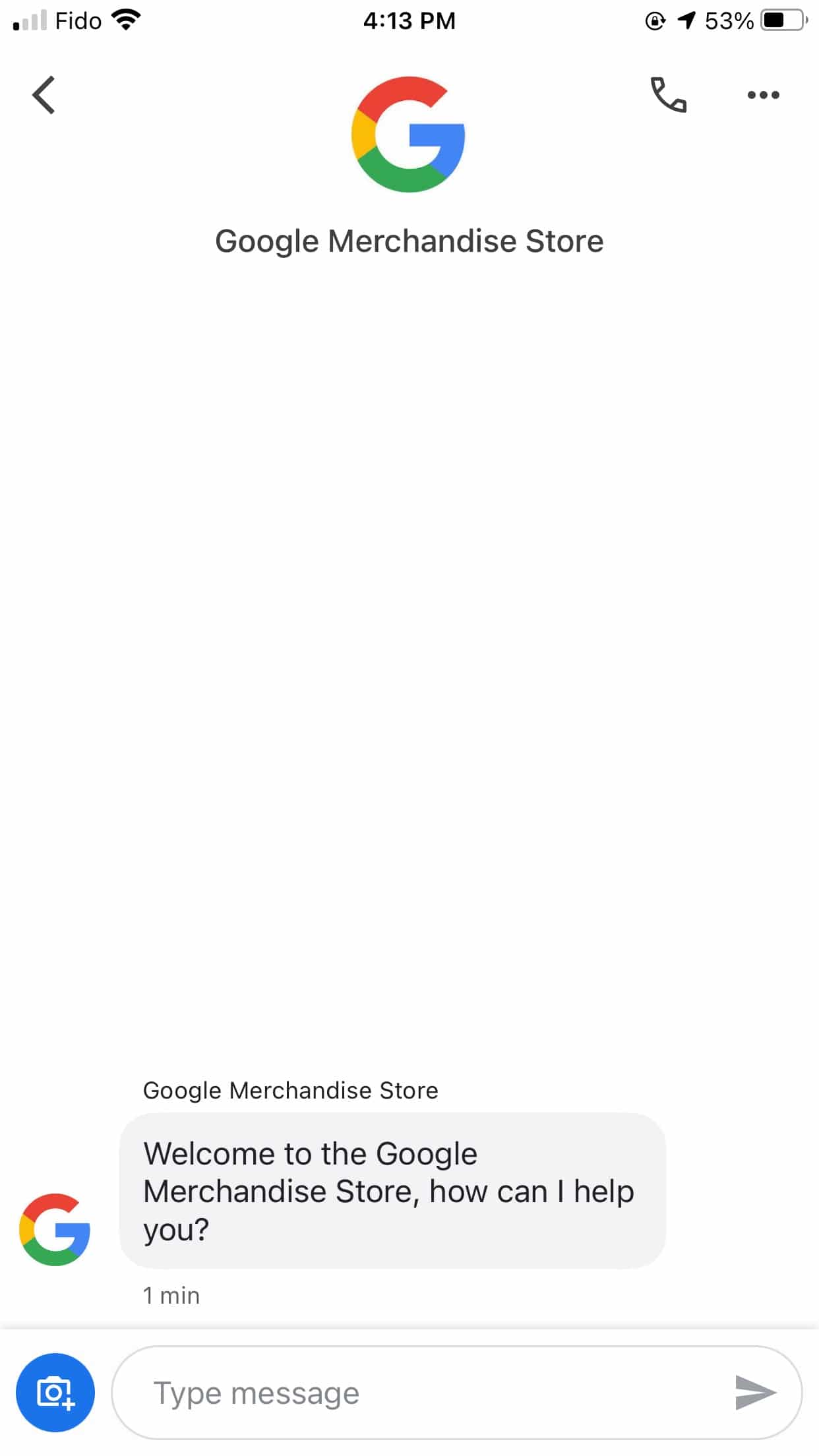
なぜこれが有効なのか。 この例では、メッセージ機能を使うことで、お客様が簡単かつ迅速に問い合わせをすることができることを表しています。
例2:電話修理フィリー
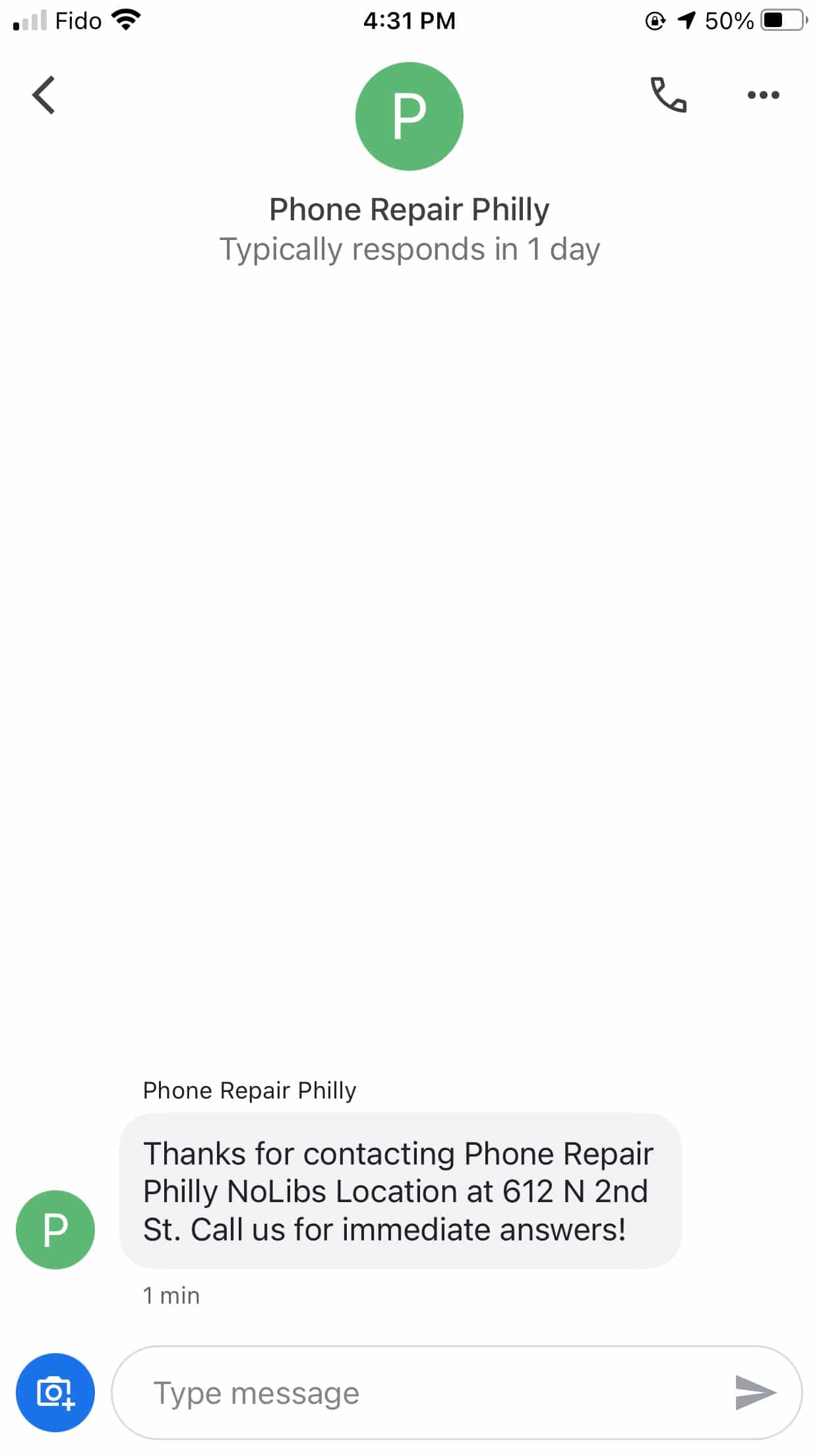
なぜこれが有効なのか。 このウェルカムメッセージでは、お客様からの問い合わせに感謝の意を表すとともに、電話で問い合わせた方が早く回答が得られる可能性があることを伝え、回答までの時間に対するお客様の期待感を高めています。
例3:モメンタムデジタル
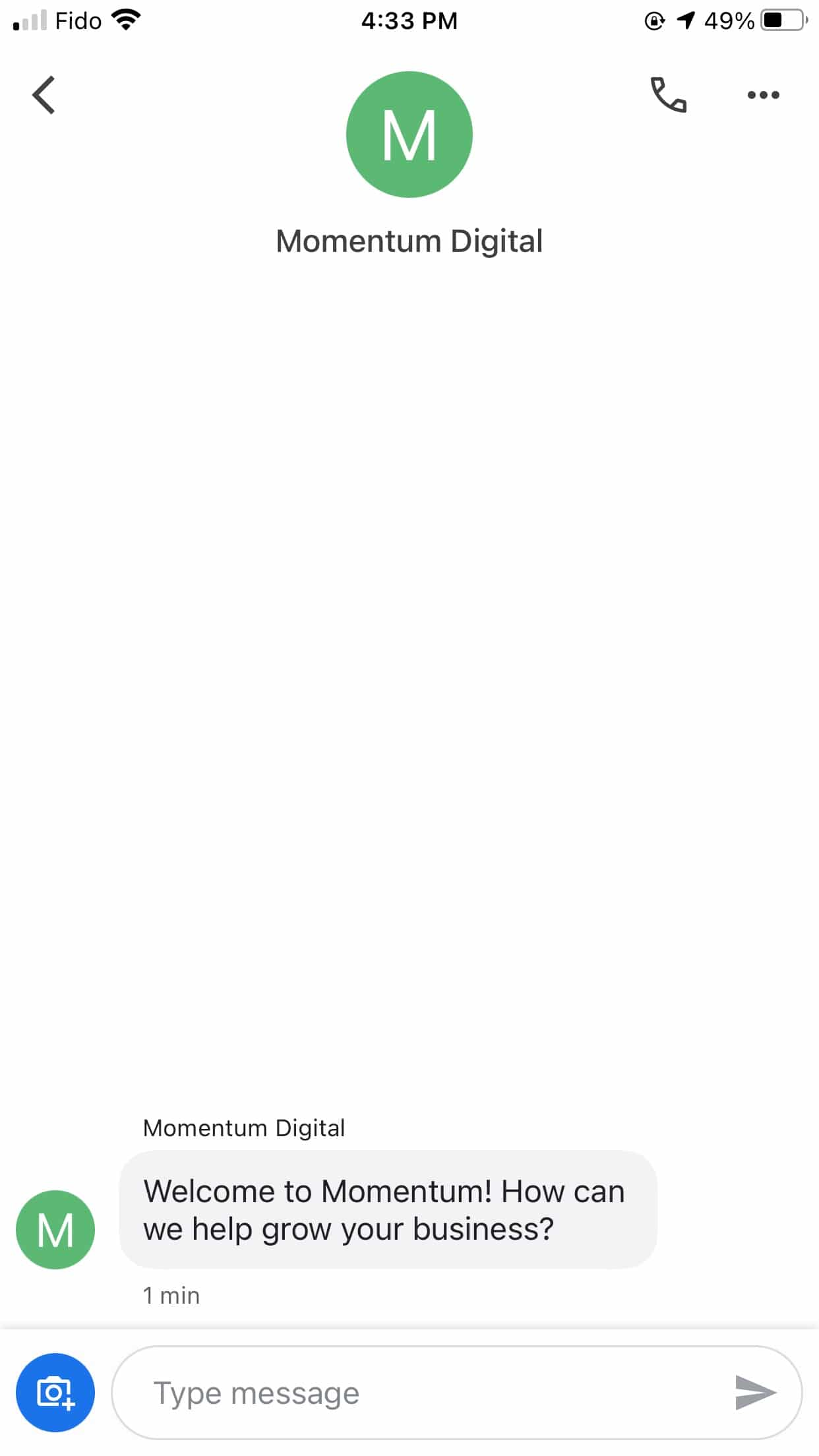
なぜこれが有効なのか。 この企業のウェルカムノートは、お客様を歓迎すると同時に、どのようなお手伝いができるかを尋ね、さらに、企業の専門分野を強調しています。
Googleマイビジネスのウェルカムメッセージを自分で書くときは、以下のことを忘れないようにしましょう。
- 短くしてください。 2〜3文でいいんです!
- お客様にご挨拶をしたり、ご縁があったことに感謝したり。 人間関係を整え、個人的なものにするのです。
- 直接的な質問をする。 こうすることで、お客様の質問に集中することができ、その質問に具体的に答える短い回答を書くことができます。 さらに、あなたが手助けをしたいことを示すことができるのです。
これで、Googleマイビジネスのメッセージで顧客とやり取りする準備が整いました。 これは、あなたのサービスに興味を持つ人と直接やり取りするための単なるツールです。 シンプルで直接的、かつフレンドリーなコミュニケーションを心がけ、できるだけ早く対応しましょう。 間違いはありません。
SMMExpertは、Googleマイビジネスやその他すべてのソーシャルチャンネルを通じた顧客とのコミュニケーションに利用できます。 あらゆるネットワークへの投稿を作成、スケジュール、公開します。 人口統計データ、パフォーマンスレポートなどを取得できます。 今すぐ無料でお試しください。
会員登録
でより良いものを作る。 SMMExpert は、その オールインワン・ソーシャルメディア・ツール。 常にトップを目指し、成長し、競合に打ち勝つ。
30日間無料トライアル
